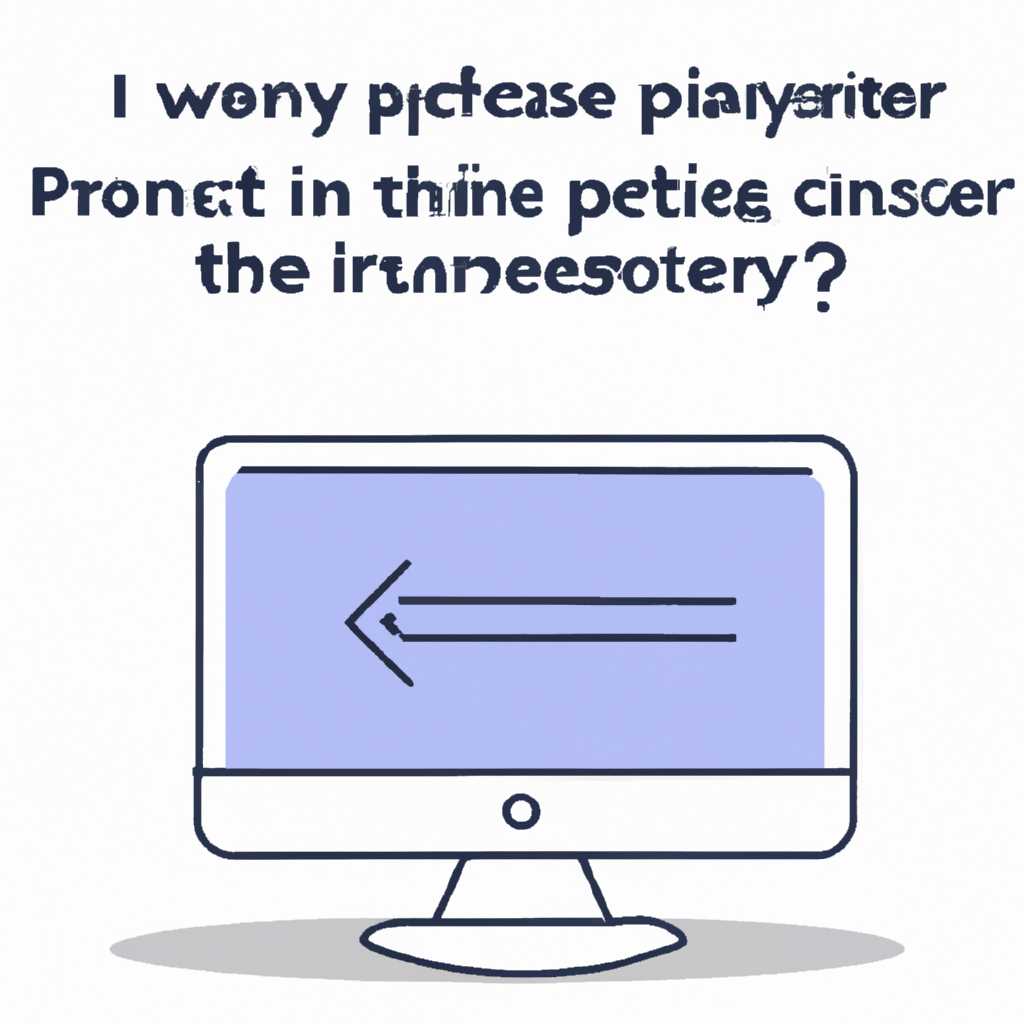- Почему компьютер зависает при длительном простое: причины и решения
- Драйвера
- Чистка системы
- Проверка и чистка компьютера
- 1. Проверьте использование памяти
- 2. Обновите драйвера
- 3. Проверьте программы и обновления
- 4. Проверьте события блока питания
- 5. Проведите чистку компьютера
- Оперативная память и жесткий диск
- Причины и действия
- 1. Жесткий диск занят или не отвечает
- 2. Процессор перегружен
- 3. Проблемы с драйверами устройств
- Зависание Windows 10 при бездействии компьютера: причины и решения
- Видео:
- Зависает полностью компьютер. Возможные причины.
Почему компьютер зависает при длительном простое: причины и решения
Компьютер – это многофункциональное устройство, которое приносит множество удобств в жизнь современного человека. Однако даже самые совершенные компьютеры могут иметь проблемы, и одной из них является зависание при длительном простое. Если ваш компьютер периодически или даже постоянно зависает без видимых причин, это может быть очень раздражающе и мешать вам в работе или развлечениях.
Причины зависания компьютера при длительном простое могут быть различными. Одной из них может быть недостаток оперативной памяти. Если с вашим компьютером работает множество программ и приложений одновременно, его память может не хватить на выполнение всех задач. Кроме того, причиной зависания может быть наличие установленных программ, которые потребляют большое количество ресурсов системы.
Один из способов решения этой проблемы – проверка активности компьютера. Нажмите комбинацию клавиш Win+R и введите команду «taskmgr». После этого откроется панель задач, где можно увидеть список всех активных процессов. Просмотрите их и закройте те, которые вы считаете лишними или потребляющими много ресурсов. Также стоит проверить запущенные программы и приложения в режиме автозагрузки – возможно, некоторые из них можно отключить, чтобы освободить ресурсы компьютера.
Если эти действия не привели к полному устранению проблемы, можно попробовать обновить драйвера устройств. Драйвера – это программы, которые обеспечивают взаимодействие между операционной системой и аппаратным обеспечением компьютера. Если у вас уже установлены последние версии драйверов, проверьте официальный сайт производителя вашей видеокарты, материнской платы и других устройств, чтобы узнать, есть ли недавние обновления.
В некоторых случаях зависание компьютера может быть вызвано планировщиком задач Windows. Чтобы проверить это, откройте Планировщик задач и просмотрите запланированные задачи. Если там нет ничего подозрительного, попробуйте отключить планировщик задач на некоторое время и посмотреть, помогает ли это.
В любом случае, проблему зависания компьютера можно решить, но перед этим стоит проверить ответы пользователей и отзывы на различных сайтах для узнать, какие решения были найдены в подобных ситуациях. Однако, помните, что все описанные здесь действия выполняются на свой страх и риск. Перед любыми изменениями в системе рекомендуется сделать резервную копию данных.
Disclaimer: Вся информация, предоставленная в этой статье, является лишь общей и не претендует на полное покрытие всех возможных причин и решений проблемы зависания компьютера. Перед принятием каких-либо действий, рекомендуется проконсультироваться с опытными специалистами и производителем вашего компьютера.
Драйвера
Если драйвера устарели или несовместимы с операционной системой, это может привести к неправильной работе устройств и, в результате, к зависанию компьютера во время его бездействия.
Для решения этой проблемы можно попробовать обновить драйвера. Для этого откройте меню «Пуск» и найдите среди программ «Диспетчер устройств». Откройте его и найдите устройство, проблемы с которым возникают. Если возле него отображается значок в виде восклицательного знака или вопросительного знака, значит, есть проблемы с драйверами этого устройства.
Дважды нажмите на устройство, чтобы открыть его свойства, затем перейдите на вкладку «Драйвер» и нажмите кнопку «Обновить драйвер». Если обновления для драйвера доступны, Windows автоматически их загрузит и установит.
Если после обновления драйверов проблема не исчезает, можно попробовать отключить устройство, вызывающее зависание, если это возможно. Для этого откройте меню «Пуск», найдите «Диспетчер устройств» и дважды нажмите на устройство, которое вызывает проблему. Затем откройте вкладку «Общее» и отметьте пункт «Отключить устройство в этом профиле». Не забудьте нажать на кнопку «ОК», чтобы сохранить изменения.
Если все вышеперечисленные действия не привели к решению проблемы, можно попробовать найти полное имя производителя устройства и посетить его сайт, чтобы узнать, есть ли доступные обновления драйверов специально для вашей операционной системы. Это можно сделать, перейдя в свойства устройства и открыв вкладку «Детали». В поле «Свойство» выберите «Идентификатор оборудования» или «Идентификаторы экземпляра устройства» и скопируйте значение в поле «Значение». Затем введите это значение в поисковике и найдите ответ на официальном сайте производителя.
Важно отметить, что проверка и обновление драйверов – это один из возможных решений проблемы зависания компьютера при длительном бездействии. В некоторых случаях возможны другие причины, которые требуют более глубокого исследования и действий. Если вы не уверены в своих навыках или не получили ответов на свои вопросы, рекомендуется проконсультироваться с профессионалами или обратиться к специалистам в службу технической поддержки.
Disclaimer:Все описанные выше действия выполняются на свой страх и риск. Перед проведением каких-либо манипуляций с компьютером рекомендуется создать резервную копию данных и быть осторожными, чтобы не вызвать другие проблемы или повредить систему. Этот текст предназначен только для информационных целей и не несет ответственности за любые проблемы, которые могут возникнуть в результате использования описанных методов.
Чистка системы
Одной из причин зависания компьютера при длительном простое может быть загромождение системы ненужными файлами и программами. Чтобы устранить эту проблему, ответьте на вопрос: когда последний раз вы чистили свой компьютер?
Чистка системы поможет избавиться от лишних данных, обновить программы и ускорить работу компьютера. Вот несколько шагов, которые помогут вам навести порядок в вашей системе:
- Проверьте свой жесткий диск на наличие ненужных файлов. В операционной системе Windows можно воспользоваться функцией «Диспетчер задач» (нажмите сочетание клавиш «Ctrl+Shift+Esc»), чтобы узнать, какая программа использует больше всего памяти. Если это какой-то неизвестный процесс или программа, возможно, стоит удалить ее.
- Обновите драйвера вашего компьютера. Некорректно работающие драйвера могут вызывать зависание системы. Чтобы узнать, какие драйвера нуждаются в обновлении, вы можете посетить сайт производителя вашего компьютера или скачать специальные программы для проверки и обновления драйверов.
- Запустите планировщик задач и посмотрите, какие программы запускаются при старте системы. Если есть какие-то программы, которые вам не нужны, откройте их настройки и отключите автозагрузку. Это поможет снизить загрузку системы при запуске.
- Проверьте вашу систему на наличие вредоносных программ. Многие вирусы и вредоносные программы могут приводить к зависанию компьютера. Скачайте и установите антивирусное ПО, чтобы защитить свою систему от угроз.
Не забывайте, что чистка системы должна проводиться регулярно, чтобы избежать проблем с зависанием компьютера. Если у вас возникли серьезные проблемы, которые не удается решить самостоятельно, рекомендуем обратиться к профессионалам.
Проверка и чистка компьютера
Ваш компьютер может зависать при длительном простое по разным причинам. Одной из них может быть недостаток оперативной памяти. Если вашего компьютера нет дополнительного устройства для расширения памяти, попробуйте сделать следующее:
1. Проверьте использование памяти
Откройте Планировщик задач Windows и в разделе «Монитор ресурсов» посмотрите, насколько заполнена оперативная память вашего компьютера при его бездействии. Если памяти почти нет, возможно, это и есть причина зависания.
2. Обновите драйвера
Зависание компьютера может происходить из-за устаревших или несовместимых драйверов. Проверьте сайт производителя своего компьютера или перейдите на сайты, которые предоставляют драйверы для скачивания. Обновите все драйвера, относящиеся к вашей системе, и перезагрузите компьютер.
3. Проверьте программы и обновления
Некоторые программы или обновления могут вызывать зависание компьютера. Проверьте список установленных программ и отключите те, которые вам не нужны или вызывают проблемы. Также проверьте наличие обновлений для всех установленных программ, включая операционную систему.
4. Проверьте события блока питания
Зависание компьютера может быть связано с проблемами блока питания. Проверьте события, связанные с питанием в Панели управления, чтобы узнать, есть ли какие-либо ошибки или проблемы с блоком питания.
5. Проведите чистку компьютера
Чистка компьютера может помочь устранить зависание. Отключите компьютер от сети, откройте его корпус и внимательно осмотрите его внутренности. Если вы не уверены, что делаете, лучше обратитесь за помощью к специалисту. Очистите вентиляторы от пыли и грязи, проверьте наличие сгоревших элементов или батарей на материнской плате.
Если вы не можете самостоятельно решить проблемы с зависанием компьютера, лучше обратиться к профессионалам. Они смогут установить причину и предложить наиболее эффективное решение.
Оперативная память и жесткий диск
Кроме того, жесткий диск также может быть причиной зависания компьютера при длительном простое. Если на жестком диске недостаточно свободного места, компьютер может работать медленно или даже зависнуть. Убедитесь, что у вас достаточно свободного места на жестком диске, чтобы избежать таких проблем.
Еще одной причиной зависания компьютера может быть запустившиеся бездействующие процессы в операционной системе. При длительном простое компьютер может начать выполнять различные задачи или события, которые могут нагружать систему и приводить к зависанию.
Чтобы решить эти проблемы и избежать зависания компьютера при длительном простое, можно выполнить несколько шагов:
- Проверьте, сколько оперативной памяти установлено на вашем компьютере. Если у вас меньше 4 гигабайт, рекомендуется увеличить его объем.
- Проверьте, сколько свободного места на жестком диске. Если у вас мало свободного места, попробуйте освободить его путем удаления ненужных файлов или программ.
- Периодически проводите чистку компьютера от ненужных файлов и программ. Это поможет оптимизировать работу системы и избежать накопления «мусора».
- Отключите ненужные программы и процессы, которые запускаются при старте системы. Можно воспользоваться планировщиком задач Windows, чтобы настроить запуск нужных программ только по необходимости.
- Обновите драйвера для всех устройств вашего компьютера. Устаревшие драйвера могут вызывать проблемы и зависание системы.
Если после выполнения всех этих шагов компьютер все равно зависает при длительном простое, возможно, проблема связана с более серьезными причинами. В этом случае рекомендуется обратиться к специалисту или обратиться к производителю компьютера для получения подробной информации и ответов на все ваши вопросы.
Причины и действия
Когда компьютер зависает при длительном простое, это может быть вызвано несколькими причинами. Пользователь может столкнуться с такой проблемой, если:
- Жесткий диск намертво занят
- Процессор перегружен
- Проблемы с драйверами устройств
1. Жесткий диск занят или не отвечает
Когда жесткий диск компьютера намертво занят, операционная система может перестать отвечать на события, вызывая зависание. Пользователь может проверить, что происходит, открыв Планировщик задач (нажмите Win+R и введите taskschd.msc). Если процент загрузки диска высокий в течение длительного периода, то это может быть причиной зависания. В таком случае стоит попробовать перезагрузить компьютер и отключить ненужные программы, чтобы освободить диск от нагрузки. Также, пользователь может попробовать очистить диск от ненужных файлов и программ.
2. Процессор перегружен
Если процессор компьютера перегружен, он может не справиться с обработкой всех задач, что приводит к зависанию. Пользователь может проверить нагрузку на процессор, открыв Планировщик задач (нажмите Win+R и введите taskschd.msc). Если процент загрузки процессора близок к 100% в течение длительного времени, то это может быть причиной зависания. В таком случае стоит попробовать перезагрузить компьютер и отключить ненужные программы, чтобы снизить нагрузку на процессор.
3. Проблемы с драйверами устройств
Некорректно работающие драйвера устройств могут вызывать зависание компьютера. Пользователь может попробовать обновить драйвера, перейдя на официальный сайт производителя компьютера или устройства и скачав последние обновления. Также, рекомендуется периодически проверять наличие новых обновлений драйверов.
В дополнение к вышеуказанным действиям, пользователь может сделать следующие шаги:
- Очистка памяти
- Проверка на наличие вирусов и вредоносного ПО
- Перезагрузка в безопасном режиме
- Проверка памяти компьютера
- Обновление операционной системы и программ
Если ничего не помогает, то рекомендуется обратиться за помощью к специалисту или поискать ответы на специализированных форумах и в отзывах других пользователей.
Зависание Windows 10 при бездействии компьютера: причины и решения
Для решения проблемы зависания компьютера в Windows 10 можно предпринять несколько действий. Во-первых, рекомендуется проверить, есть ли установленные обновления для операционной системы. Для этого нужно открыть Настройки Windows, перейти в раздел «Обновление и безопасность» и нажать на кнопку «Проверить наличие обновлений». Если обновления доступны, их можно скачать и установить, что может помочь в решении проблемы.
Также полезно проверить жесткий диск на наличие ошибок. Для этого нужно открыть проводник Windows, нажать правой кнопкой мыши на диск C (или на другой диск, на котором установлена система), выбрать «Свойства», перейти на вкладку «Сервис» и нажать кнопку «Проверка». При этом можно отметить опцию «Автоматически исправить ошибки файлов системы».
В некоторых случаях зависание компьютера может быть вызвано проблемами с драйверами. Если компьютер зависает при бездействии, можно попробовать обновить драйвера. Для этого нужно открыть Диспетчер устройств: нажмите комбинацию клавиш «Win + X», выберите «Диспетчер устройств». В окне «Диспетчер устройств» нужно найти устройства с восклицательным знаком или красным крестом, нажать на них правой кнопкой мыши и выбрать «Обновить драйвер». Также можно попробовать скачать драйвера с официального сайта производителя.
Еще одной причиной зависания компьютера может быть нехватка оперативной памяти. Если компьютер зависает из-за этого, можно попробовать добавить еще памяти. Для определения объема памяти, который находится в использовании, можно открыть диспетчер задач: нажмите комбинацию клавиш «Ctrl + Shift + Escape», перейдите на вкладку «Производительность» и посмотрите значение «Использование памяти». Если значение близко к 100%, это может указывать на нехватку памяти.
Если вы все проверили и ничего не помогло, можно обратиться к специалисту. Он сможет провести более глубокую диагностику и найти истинные причины зависания компьютера. Возможно, понадобится чистка системы от мусора или отключение некоторых действий планировщика задач, вызывающих зависание.
| Номер | Причины | Решения |
|---|---|---|
| 1 | Проблемы с драйверами | Обновить драйвера, скачать с официального сайта производителя |
| 2 | Нехватка оперативной памяти | Добавить памяти, проверить использование памяти в диспетчере задач |
| 3 | Проблемы с жестким диском | Проверить диск на наличие ошибок в проводнике Windows |
| 4 | Проблемы с обновлениями | Проверить наличие и установить обновления для операционной системы |
| 5 | Другие причины | Обратиться к специалисту для более глубокой диагностики |
Видео:
Зависает полностью компьютер. Возможные причины.
Зависает полностью компьютер. Возможные причины. by FIXman 22,553 views 5 years ago 2 minutes, 11 seconds